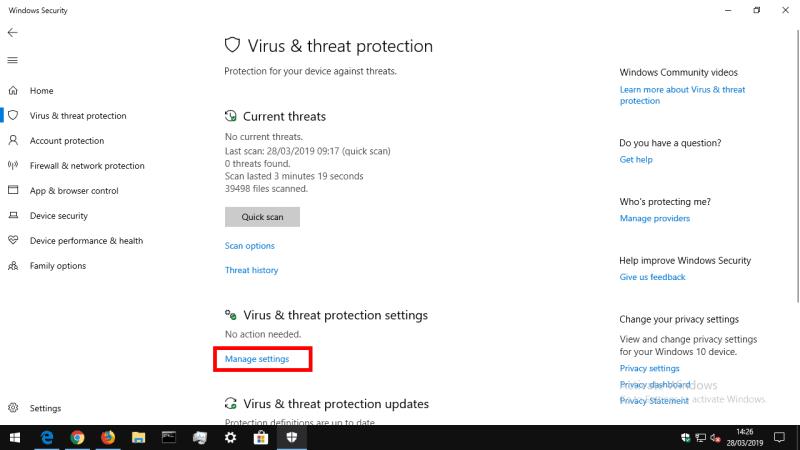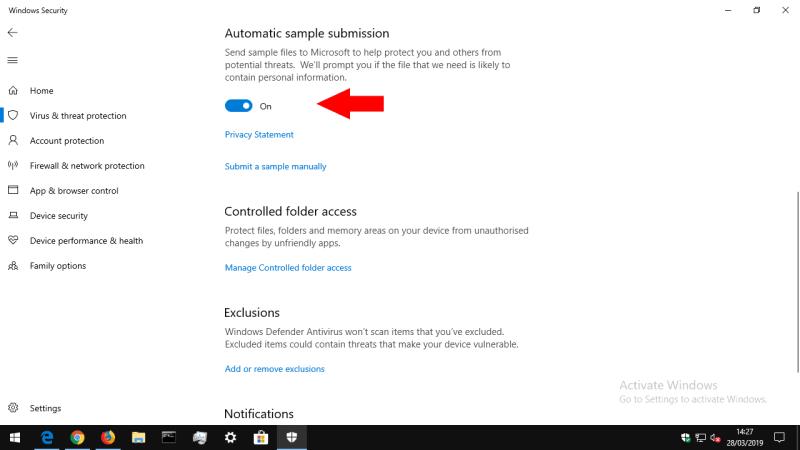Щоб не допустити, щоб Windows 10 надсилала зразки вірусів до Microsoft:
Відкрийте програму Windows Security (раніше Центр безпеки Windows Defender).
Натисніть «Захист від вірусів та загроз».
Натисніть «Керувати налаштуваннями» в розділі «Налаштування захисту від вірусів та загроз».
Натисніть перемикач «Автоматична подача зразка», щоб перевести його у положення «вимкнено».
Коли Windows 10 виявить нову загрозу на вашому пристрої, вона автоматично надішле проблемний файл до Microsoft. Це дозволяє компанії аналізувати загрозу та розробляти нові антивірусні визначення, які допоможуть визначити її в майбутньому.
Хоча цей спільний зразок допомагає покращити загальну безпеку екосистеми Windows, він може викликати у вас незручності. Хоча Windows підказує вам, чи «ймовірно» зразок містить особисту інформацію, ви можете взагалі вимкнути подачу зразка.

Відповідний параметр можна знайти в програмі Windows Security (раніше відома як Центр безпеки Windows Defender до оновлення Windows 10 жовтня 2018). Запустіть програму та натисніть плитку «Захист від вірусів та загроз» на домашній сторінці.
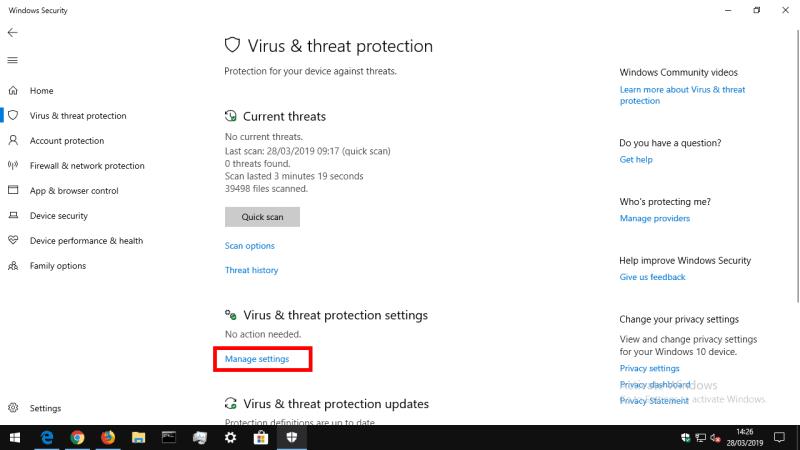
Далі натисніть посилання «Керувати налаштуваннями» під заголовком «Налаштування захисту від вірусів та загроз». Цей екран керує тим, як Windows виявляє і реагує на можливі віруси на вашому ПК.
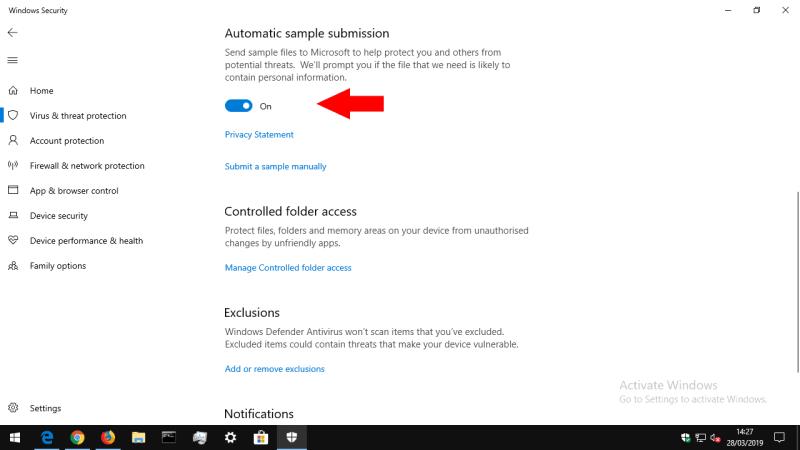
Відповідна опція для наших цілей знаходиться під кнопкою «Автоматична подача зразка». Якщо його ввімкнено, просто клацніть його, щоб вимкнути автоматичне надсилання зразка. Потенційно проблемні файли більше не надсилатимуться до Microsoft, коли вони виявлені або поміщені на карантин на вашому пристрої.
Microsoft попереджає, що вимкнення надсилання зразка може вплинути на ефективність хмарного захисту Windows Defender. Отже, можливо, ви пропустите найновіші антивірусні визначення, які пропонують хмарні сервери Microsoft. Вам слід двічі подумати, перш ніж вимкнути цю опцію – це тонкий баланс між захистом вашої особистої конфіденційності та захистом вашого пристрою.